PlayerController
GameMode에서 사용자의 입력을 처리하는 클래스.- 사용자가 키보드, 마우스, 게임패드 등에서 입력을 받으면 그 입력을 해석하여 캐릭터나 다른 오브젝트에게 동작을 명령하는 핵심 클래스
- 언리얼 엔진의 중요 철학 : 플레이어 입력은 PlayerController에서 처리한다. (SPR)
- 이를 통해 입력 처리 로직과 실제 캐릭터의 동작 로직을 분리할 수 있음.
- 코드를 구조적으로 관리하기가 훨씬 수월해짐.
- 입력이 처리되는 기본 흐름
- 키보드, 마우스, 게임 패드 등 입력 장치로부터 사용자 조작 신호 수신
- 조작 신호를 PlayerController가 해석
- PlayerController가 현재 소유(Possess)하고 있는 Pawn에게 이동, 회전, 공격 등 구체적인 명령을 내림
- 특히 멀티플레이 환경에서는, 각 플레이어마다 개별 PlayerController가 생성되어
여러 사용자의 입력을 충돌없이 분리하고 관리할 수 있음.
주요기능
입력 처리
- 다양한 입력 장치의 이벤트를 처리
- UE5에서 제공하는
Enhanced Input시스템을 이용하면 액션, 축 매핑을 보다 체계적으로 설정할 수 있음. - C++에서는
SetupInputComponent()함수를 오버라이드해서 구현 - BP에서는 이벤트 그래프를 통해 입력 로직을 구현
카메라 제어 로직
- 마우스나 게임패드의 축 입력을 받아 캐릭터의 시점 회전이나 줌 인/아웃 같은 카메라 동작을 수행
HUD 및 UI와의 상호작용
- UMG (언리얼 모션 그래픽) 기반 UI를 통해 버튼 클릭, 드래그, 터치 등의 이벤트를 PlayerController에서 받을 수 있음.
- 인벤토리 열기, 스킬 사용 등의 명령을 UI에서 트리거하면
PlayerController가 이를 해석해 Pawn 또는 GameMode 등 다른 시스템으로 전달
- 인벤토리 열기, 스킬 사용 등의 명령을 UI에서 트리거하면
Possess / UnPossess
- 특정 Pawn에 빙의 (Possess)하여 해당 Pawn을 제어
UnPossess()함수로 Pawn과 연결을 해제하고 다른 Pawn을 제어할 수도 있음.
- 멀티플레이 시, 각 플레이어마다 고유의 PlayerController가 있고
이 컨트롤러가 특정 Pawn을 소유함으로써 서로 다른 캐릭터 조작이 가능.
PlayerController C++ 클래스 생성
PlayerController클래스를 상속받아 작성.
// .h
#pragma once
#include "CoreMinimal.h"
#include "GameFramework/PlayerController.h"
#include "Cp2PlayerController.generated.h"
UCLASS()
class CHAPTER2_API ACp2PlayerController : public APlayerController
{
GENERATED_BODY()
};
// .cpp
#include "Cp2PlayerController.h"GameMode에 새로 작성한CP2PlayerController적용DefaultPawnClass를 지정했던 것과 동일하게 할당
// .cpp
#include "Cp2GameMode.h"
#include "Cp2Character.h"
#include "Cp2PlayerController.h"
ACp2GameMode::ACp2GameMode()
{
DefaultPawnClass = ACp2Character::StaticClass(); // 객체를 생성하지 않고 클래스를 반환해서 넣어줄 것임.
PlayerControllerClass = ACp2PlayerController::StaticClass();
}Cp2PlayerController클래스를 BP로 래핑(Wrap).- 확인해보면 기본값으로 BP가 아닌 클래스가 들어가 있음.
- 필요하다면 다음과 같이 BP로 변경해줄 것.
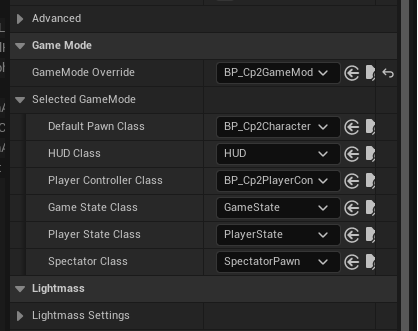
- 플레이해보면 직접 작성한
GameMode와 거기에 할당했던 BP 액터들이 Spawn 돼 있음.
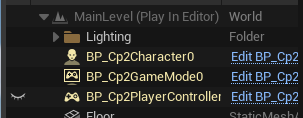
Enhanced Input System
- 이전 버전에서 사용하던 Input 시스템을 확장, 대체하기 위해서 UE5부터
Enhanced Input시스템을 제공함. Enhanced Input시스템은 입력 설정을입력 맵 Input Mapping Context (IMC)과
입력 액션 Input Action (IA)이라는 개념으로 나눠 관리
Input Action (IA)
Input Action (IA)은 캐릭터의 이동, 점프, 발사 등과 같이 특정 동작을 추상화한 단위.- WASD 이동을 담당하는 IA_Move, 스페이스바 점프를 담당하는 IA_Jump 등을 만들 수 있음.
생성 방법
Content Browser에서 우클릭 > Input > Input Action을 선택
주요 속성
1. Value Type
- 입력 동작을 발생시킬 때, 어떤 유형의 값을 제공할지 결정
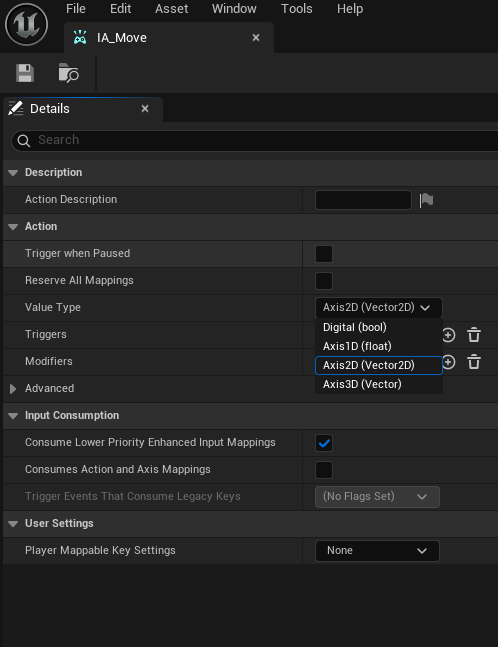
Bool(참/거짓)- 단순 On/Off 토글 입력
- 예) 점프(스페이스바), 공격(마우스 왼쪽 버튼)
Axis1D(1차원 축 값)- 단일 축 (-1~1 범위)의 입력
- 예) 게임패드 트리거(가속 페달), 전진/후진(W/S)
Axis2D(2차원 축 값)- X, Y 두 축을 동시에 처리
- 예) 캐릭터 이동(WASD), 마우스 이동(가로+세로)
Axis3D(3차원 축 값)- X, Y, Z 세 축을 동시에 처리
- 예) 비행 시뮬레이션에서 3축 제어
2. Trigger
- 입력이 활성화되는 특정 조건
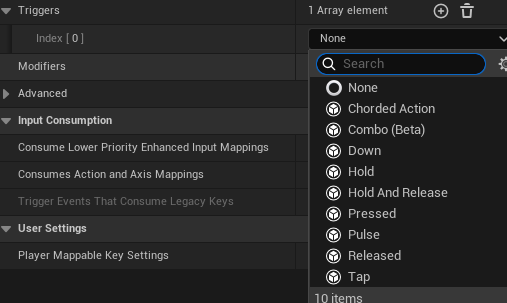
- Pressed Trigger: 키를 누르는 순간에만 작동.
- Hold Trigger: 키를 일정 시간 눌렀을 때 작동.
- Released Trigger: 키를 뗄 때 작동.
등등
3. Modifier
- 입력 값을 수정하거나 변환하기 위한 설정
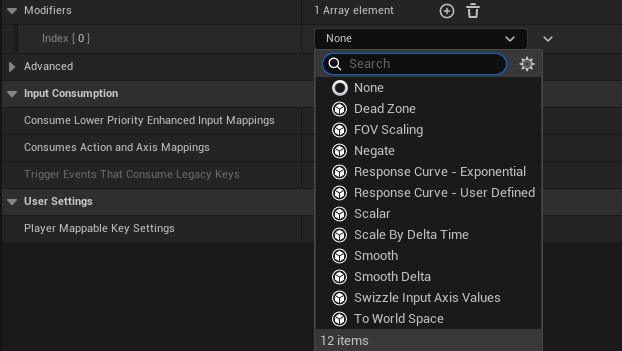
- Scale : 입력 값에 일정 배율을 곱해줌 (마우스 이동 속도 2배)
- Negate : 입력 값을 반전 (상하 반전 카메라)
- Deadzone : 일정 임계값보다 작은 입력은 무시 (게임패드 조이스틱 미세 떨림 방지)
사용 예
이동, 점프, 시점 회전, 스프린트 버튼 등을 적용해볼 것.
이동 IA_Move
- 이동은 보통 WASD 또는 방향키로 입력받아서 앞뒤, 좌우와 같이 2개의 축으로 구현함.
- Value Type을
Axis2D (Vector2D)로 설정해서 입력값을 Vector2D로 받도록 설정.
- Value Type을
IA_Move는 상시 활성화 상태 에서 wasd 입력으로 구현할 것이므로
Trigger나 Modifier는 특별히 필요하지 않음.
점프 IA_Jump
- 스페이스바를 누르면 점프할 것.
- Value Type을
Bool로 설정.
- Value Type을
- 점프 동작은 단순하게 On/Off로 동작할 것이라 별도의 옵션이 필요없음.
시점 회전 IA_Look
- 마우스 입력은 항상 가로 (X축, 좌/우)와 세로 (Y축, 위/아래) 움직임을 동시에 포함.
- Value Type을
Axis2D로 설정
- Value Type을
스프린트 IA_Sprint
- Shift 키 값으로 속도를 늘리거나 줄이고를 설정
- Value Type을
Bool로 설정.
- Value Type을
Input Mapping Context (IMC) 설정
Input Mapping Context (IMC)는 여러 개의 IA들을 한데 모아놓은 매핑 설정 파일- 플레이어 기본 이동, 점프, 시점 전환을 하나의 IMC에 넣고,
UI 전용 입력을 다른 IMC로 분리하는 식으로 관리 가능 - 게임 진행 중 특정 상황에서 IMC를 활성(Enable)하거나 비활성(Disable)하여 입력을 제어 가능
- 플레이어 기본 이동, 점프, 시점 전환을 하나의 IMC에 넣고,
IMC 생성 방법
- Content Browser 우클릭 > Input > Input Mapping Context 선택
- 생성하고 Mappings에 만들어둔 Input Action들을 할당해줌.
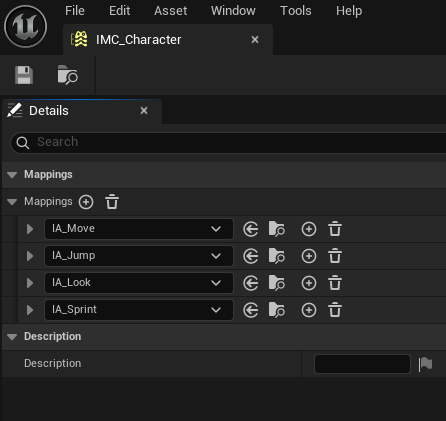
Input Mapping Context (IMC) 맵핑
IA_Move 맵핑
- WASD로 움직임을 맵핑할 것.
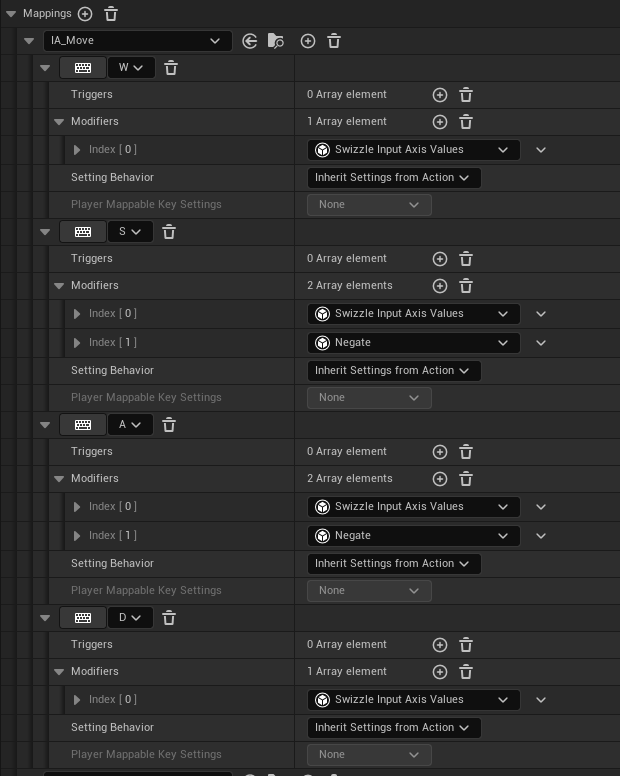
Swizzle Input Axis Values: 입력 축 (Axis)을 변환하거나 재구성하는 기능- UE는 입력 시스템에서는 입력 데이터를 X, Y, Z 축 중 하나로 맵핑함.
- 만약 입력값이 올바른 축에 맞지 않는다면 특정 축으로 재배치하거나 변환할 수 있음.
- W 키 : 앞
- 입력 값이 X축 (앞뒤 방향)에 맞춰 정렬
- 전진은 X축으로 +1(양의 값)이므로 추가적인 변환은 필요 없음.
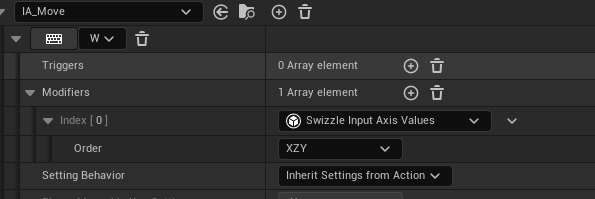
- 키의 입력을 받으면 1, 받지 않으면 0.
- S 키 : 뒤
- Swizzle로 X축 (앞뒤 방향)에 맞춰 정렬
- 후진은 X축으로 -1(음의 값)이므로
NegateModifier 추가
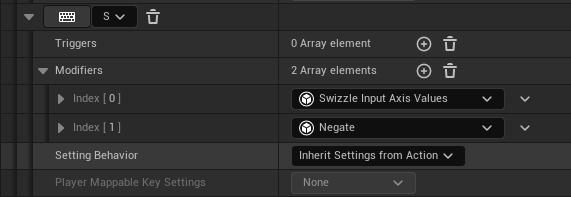
- A 키 : 왼쪽
- 입력 값이 Y축 (좌우 방향)에 맞춰 정렬
- 왼쪽은 Y축으로 -1이므로
Negate설정
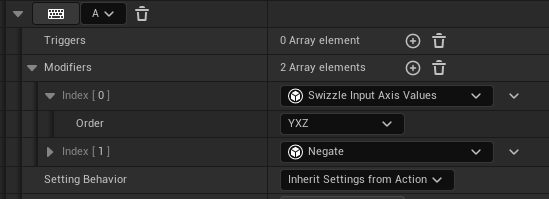
- D 키 : 왼쪽
- 입력 값이 Y축 (좌우 방향)에 맞춰 정렬
- 왼쪽은 Y축으로 +1이므로 별도 변환이 필요없음.
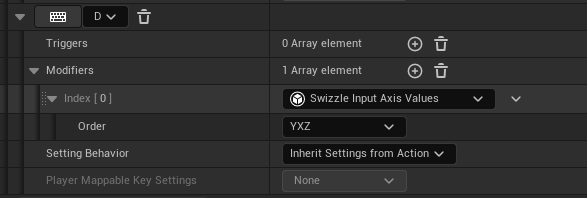
IA_Jump 맵핑
- 스페이스바를 눌렀을 때 On/Off로 동작
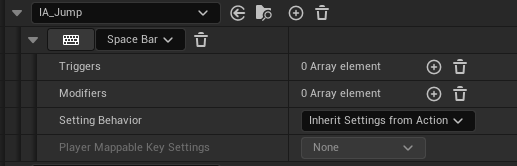
- 별도의 동작은 필요없음.
IA_Look 맵핑
- 마우스 움직임을 통해 Yaw(좌우 회전)과 Pitch(상하 회전) 값을 동시에 전달받음.
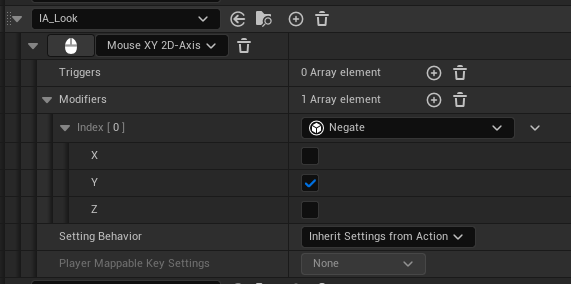
Axis2D로 지정한 X축, Y축 값을 게임 내 좌표계에 맞춰 회전에 반영- 기본적으로 마우스 Y축의 움직임은 위(+), 아래(-)로 전달됨.
- 하지만, 카메라 상하 회전(Pitch)은 엔진의 좌표계에서 위(-), 아래(+)로 작동하는 경우가 많음.
- 따라서, Y축 값에 대해서만
Negate적용- 마우스 위(+) Negate -> 위(-) : 카메라 위로
- 마우스 아래(-) Negate -> 위(+) : 카메라 아래로
- 마우스 X축 (좌우 회전, Yaw)의 경우, 입력과 엔진의 좌표계가 일치함.
- 오른쪽 -> 양수 (+)
- 왼쪽 -> 음수(-)
IA_Sprint 맵핑
- Shift 키를 누르면 On/Off 형태로 동작할 것. (점프와 동일)
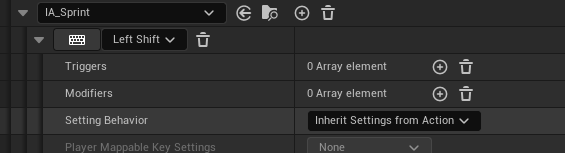
PlayerController에서 IMC 활성화
코드 작성
// .h
#pragma once
#include "CoreMinimal.h"
#include "GameFramework/PlayerController.h"
#include "Cp2PlayerController.generated.h"
class UInputMappingContext; // IMC 전방 선언
class UInputAction; // IA 전방 선언
UCLASS()
class CHAPTER2_API ACp2PlayerController : public APlayerController
{
GENERATED_BODY()
public:
ACp2PlayerController();
// 에디터에서 쓸 IMC
UPROPERTY(EditAnywhere, BlueprintReadWrite, Category="Input")
UInputMappingContext* InputMappintContext;
// IA_Move 변수
UPROPERTY(EditAnywhere, BlueprintReadWrite, Category = "Input")
UInputAction* MoveAction;
// IA_Jump 변수
UPROPERTY(EditAnywhere, BlueprintReadWrite, Category = "Input")
UInputAction* JumpAction;
// IA_Look 변수
UPROPERTY(EditAnywhere, BlueprintReadWrite, Category = "Input")
UInputAction* LookAction;
// IA_Sprint 변수
UPROPERTY(EditAnywhere, BlueprintReadWrite, Category = "Input")
UInputAction* SprintAction;
protected:
virtual void BeginPlay() override;
};
// .cpp
#include "Cp2PlayerController.h"
#include "EnhancedInputSubsystems.h"
ACp2PlayerController::ACp2PlayerController()
: InputMappintContext(nullptr),
MoveAction(nullptr),
JumpAction(nullptr),
LookAction(nullptr),
SprintAction(nullptr)
{
}BP 클래스 생성 및 할당
- 이렇게 에디터에서 할당할 수 있도록하고 BP 클래스 생성.
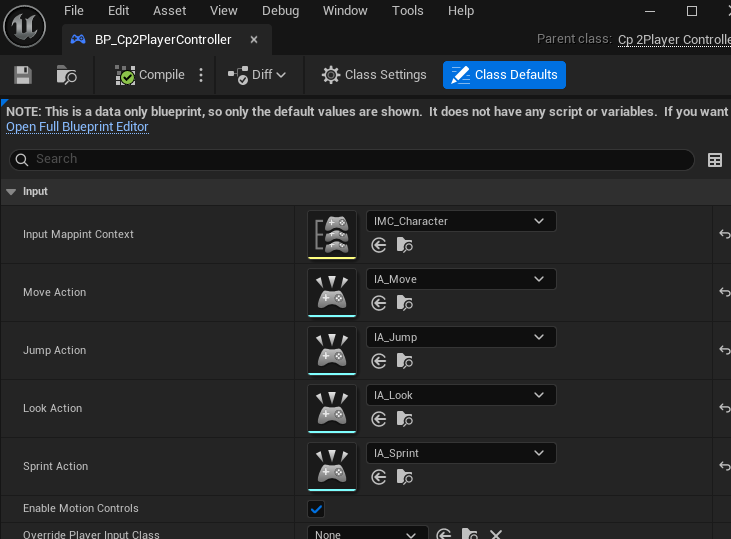
- IMC와 IA들을 할당.
IMC 활성화 코드 작성
- Enhanced Input System은
Local Player Subsystem을 통해 Input Mapping Context를 활성화하거나 비활성화할 수 있음. Local Player Subsystem- 게임이 실행되면 UE는 각 플레이어를 표현하기 위해 Local Player 객체를 생성.
- 싱글 플레이에서는 하나의 Local Player
- 로컬 멀티 플레이에서는 플레이어 수만큼 Local Player 생성
UEnhancedInputLocalPlayerSubsystem은 Local Player에 부착되어 해당 플레이어가 사용할 입력 매핑(IMC)을 관리- 이를 통해 플레이 중에 동적으로 다른 IMC를 추가, 제거하여 입력 모드를 전환할 수 있음.
- 사용 예시) 전투 중 (IMC_Character) -> UI 창 열림 (IMC_UI) -> UI 닫고 다시 (IMC_Character)
- 게임이 실행되면 UE는 각 플레이어를 표현하기 위해 Local Player 객체를 생성.
BeginPlay()에서 IMC를 활성화해볼 것
#include "Cp2PlayerController.h"
#include "EnhancedInputSubsystems.h"
ACp2PlayerController::ACp2PlayerController()
: InputMappintContext(nullptr),
MoveAction(nullptr),
JumpAction(nullptr),
LookAction(nullptr),
SprintAction(nullptr)
{
}
void ACp2PlayerController::BeginPlay()
{
Super::BeginPlay();
// imc 활성화
if (ULocalPlayer* localPlayer = GetLocalPlayer())
{
if (UEnhancedInputLocalPlayerSubsystem* subSys =
localPlayer->GetSubsystem<UEnhancedInputLocalPlayerSubsystem>())
{
if(InputMappintContext)
{
subSys->AddMappingContext(InputMappintContext, 0); // 우선 순위 0 설정
}
}
}
}#include "EnhancedInputSubsystems.h"- Enhanced Input System의 Local Player Subsystem을 사용하기 위해 포함
GetLocalPlayer()- PlayerController가 관리하는 Local Player를 반환.
GetSubsystem<UEnhancedInputLocalPlayerSubsystem>()- Local Player에 부착된 Enhanced Input Subsystem을 반환
AddMappingContext(),RemoveMappingContext()등을 호출해서 입력 매핑을 동적으로 제어할 수 있음.
AddMappingContext()- 주어진 IMC를 Subsystem에 추가하여 입력 매핑을 활성화
- 매개변수
- 활성화할 IMC
- 우선순위
- 이 함수를 여러 번 호출해 여러 IMC를 활성화할 수 있음.
- 우선순위를 달리 부여해, 특정 IMC가 다른 IMC보다 우선순위가 높도록 설정 가능
- IMC에 정의된 모든 IA와 키 매핑이 이 PlayerController에 적용됨
